UG足球画法
- 格式:doc
- 大小:1.26 MB
- 文档页数:13
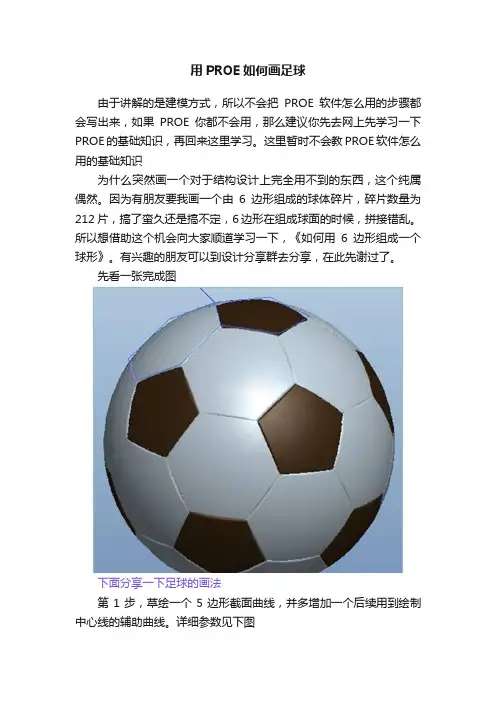
用PROE如何画足球由于讲解的是建模方式,所以不会把PROE软件怎么用的步骤都会写出来,如果PROE你都不会用,那么建议你先去网上先学习一下PROE的基础知识,再回来这里学习。
这里暂时不会教PROE软件怎么用的基础知识为什么突然画一个对于结构设计上完全用不到的东西,这个纯属偶然。
因为有朋友要我画一个由6边形组成的球体碎片,碎片数量为212片,搞了蛮久还是搞不定,6边形在组成球面的时候,拼接错乱。
所以想借助这个机会向大家顺道学习一下,《如何用6边形组成一个球形》。
有兴趣的朋友可以到设计分享群去分享,在此先谢过了。
先看一张完成图下面分享一下足球的画法第1步,草绘一个5边形截面曲线,并多增加一个后续用到绘制中心线的辅助曲线。
详细参数见下图第2步,旋转一个曲面,选取刚才草绘曲线的同一个基准。
详细参数见下图第3步,同上一步一样,再旋转一个曲面,这样是为了获取球面的斜切面。
详细参数见下图。
第4步,2个曲面相交,获取曲线。
详细参数见下图。
第5步,选取相交的随意一条线,再加上5边形的曲线,新建一个基准平面1第6步,在刚才创建的基准平面上,绘制一个6边形。
详细参数见下图。
第7步,创建2个点,输入参数0.5,也就是中间位置,详细参数见下图。
第8步,用上一步创建的点再加上一个点创建一个基准平面3.详细参数见下图。
第9步,在上一步创建的基准平面里草绘2条曲线,用来做旋转中心轴。
详细参数见下图第10步,旋转一个球面,在基准平面3里做草绘截面,注意草绘中心线位置。
详细参数见下图。
第11步,拉伸曲面,分别是5边形与6边形,详细参数见下图。
第12步,合并曲面,5边形与6边形要独立分开。
详细参数见下图。
第13步,曲面边缘导R角,详细参数见下图。
第14步,关键点来了,选取6边行曲面复制旋转,旋转中心选取5边形垂直曲线,旋转角度72度。
完毕后再尺寸阵列,阵列角度72度,阵列数量4。
详细参数见下图。
看到没有,足球的轮廓开始凸显了。
见下图第15步,选取5边行曲面复制旋转,旋转中心选取6边形的垂直曲线,旋转角度120度。
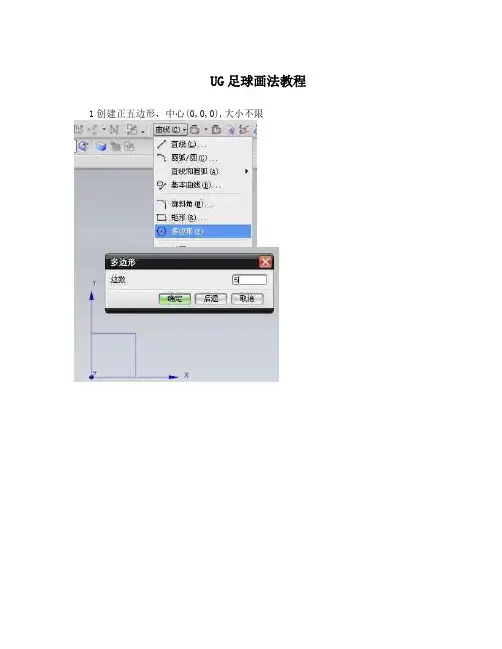
UG足球画法教程1创建正五边形,中心(0,0,0),大小不限
2.将一条边绕轴旋转120度,旋转轴的方向为Z向,回转中心是直线的端点,准备生成正
六边形
同样的旋转另外一条边
3.创建回转体(为避免不必要的麻烦,最好只转半圈) 同样的创建另外一个回转体
4.相交曲线命令创建两个面的交线,此交线即为正六边形的第二条边
5.隐藏不需要的曲线曲面,如下图
6.绕轴复制曲线,生成正六边形的第三条边
7.在两个直线的端点创建直线
8再次复制曲线,生成正六边形的其余三条边,注意参数设置
9.利用两个直线的中点建立直线
10.通过两条线创建基准平面(此步在某些版本可省略)
11.创建CSYS,目的是为了创建正六边形的中心轴线
12在交点处沿着Z轴创建直线
13.再将坐标系调回来(此步在某些版本可省略)
14沿着z轴创建直线
15以交点为球心创建球体,直径任意
16向球面投影曲线17把曲面分割
18拉伸正五边形曲面(有的版本可用加厚曲面的指令) 19.同样的拉伸正六边形曲面
20隐藏球体,如下图
21编辑两个部件颜色,一白一黑
22开始绕轴旋转,注意轴线也要选取,还有参数设置,过程慢慢看
23.隐藏不必要的线,OK
24简单的渲染如下。
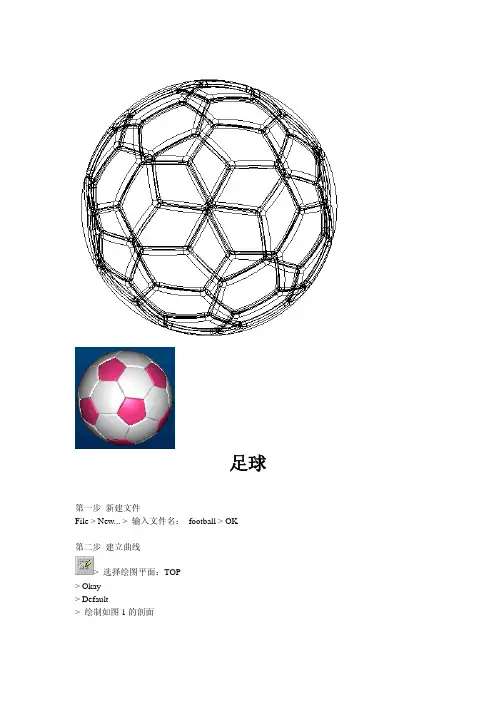
足球第一步新建文件File > New... > 输入文件名:football > OK第二步建立曲线> 选择绘图平面:TOP> Okay> Default> 绘制如图1的剖面>> OK > 完成曲线的绘制,如图2第三步建立第一个旋转曲面Feature > Create > Surface > New > Revolve | Done > One Side | Open Ends | Done> Use Prev> Okay> 绘制如图3的剖面>> 180 | Done> OK > 完成第一个曲面的绘制> View > Default> 回3D视图,如图4所示第四步建立第二个旋转曲面New > Revolve | Done> One Side | Open Ends | Done > Use Prev> Okay> 绘制如图5的剖面>> 180 | Done> OK > 完成第二个曲面的绘制> View > Default> 回3D视图,如图6所示第五步用两个曲面建立一条曲线> Intr. Surfs | Done> Single > 选择如图7所示曲面Surf #1 > Done > Simgle > 选择如图7所示曲面Surf #2 > Done > 建立的曲线如图8所示第六步隐藏两个曲面View > Layers... > 出现层对话框> > 输入层的名称:surf > OK> > Quilt > 选择如图9所示的两个曲面 > Done/Return> 重新选择图层SURF> > > Save Status> Close > 关闭层对话框,隐藏曲面后如图10第七步建立一个基准平面> Through > 选择如图11的曲线 Crv #1 > Through > 选择如图11的曲线Crv #2 > Done> 建立基准平面DTM1第八步 > 建立曲线> 选择绘图平面:DTM1> Okay> Bottom > Make Datum > 建立一个基准平面> Through > 选择如图12的曲线> Normal > 在模型树中选择DTM1 > Done > 在出现的References对话框中选 X sec> 在模型树中选择RIGHT> 在模型树中选择TOP> 绘制如图13的剖面>> OK> View > Default> 回3D视图,如图14所示第九步建立曲线> 选择绘图平面:RIGHT> Okay> Top > 选择Top的参考平面:TOP> 绘制如图15剖面剖面中的对齐须回到3D视图对齐,如图16>> OK > 完成后如图17所示第十步建立一个参考点> On Vertex> 选择如图18所示的顶点> Done Sel > Done第十一步建立圆曲面New > Revolve | Done> One Side | Open Ends | Done> Use Prev> Okay> 绘制如图19的剖面>> 360 | Done> OK> View > Default> 回3D视图,如图20所示第十二步隐藏基准点PNT0 在工具栏上单击第十三步隐藏曲线View > Layers... > 出现层对话框> > 输入层的名称:crv > OK> > Curve> 选择如图21所示的两个曲线 > Done/Return> 重新选择图层CRV> > > Save Status> Close > 关闭层对话框,隐藏曲面后如图22第十四步建立Extrude曲面New > Extrude | Done> Both Sides | Open Ends | Done> 选择绘图平面:TOP> Okay> Default> 绘制如图23所示剖面>> Blind | Done> 输入高度值:100> OK> View > Default> 回3D视图,如图24所示第十五步建立偏移曲面New > Offset | Done> 选择如图25所示的曲面> 输入偏移距离:6 > 回车> 选择偏移的方向:Side 2>> 如图26所示第十六步合并曲面Merge > 弹出SURFACE MERGE对话框> 选择如图27所示的曲面surf #1> 选择如图27所示的曲面surf #2>> 如图28所示> 选择如图29所示的曲面>> 如图30所示第十七步对曲面进行圆角New > Fillet | Done> Simple | Done> Constant | Edge Chain | Done> 选择如图31所示的5条边 > Done> 输入圆角半径值:8> OK> 完成后如图32第十八步建立圆角New > Fillet | Done> Simple | Done> Constant | Edge Chain | Done> 选择如图33所示的边 > Done> 输入圆角半径值:5> OK> 完成后如图34第十九步进入插入模式Done/Return > 回到FEAT菜单下> Insert Mode > Activate > 在模型树选择Surface id 123 (即前面第十一步中建立的圆曲面)>进入插入模式> 屏幕右下角有"INSERT MODE"字样> 屏幕上的零件如图35所示第二十步复制出一个曲面Create > Surface > New > Copy | Done> 选择如图36的两个半圆曲面 > Done Sel> Show > Mesh > 如图37所示> Done > OK > 完成圆曲面的复制> Done/Return > 回到FEAT菜单下第二十一步取消插入模式Insert Mode > Cancel > 选择Yes > 退出插入模式> 如图38第二十二步建立Extrude曲面Create > Surface > New > Extrude | Done> Both Sides | Open Ends | Done> 选择绘图平面:DTM1> Okay> Bottom > Make Datum > 建立一个基准平面> Through > 选择如图39的曲线> Normal > 在模型树中选择DTM1 > Done > 在出现的References对话框中选 X sec> 在模型树中选择RIGHT> 在模型树中选择TOP> 绘制如图40的剖面>> Blind | Done> 输入高度值:100> OK> View > Default> 回3D视图,如图41所示第二十三步建立偏移曲面New > Offset | Done> 弹出SURFACE:Offset对话框> 选择如图42的曲面> 输入偏移距离:6 > 回车> 选择偏移的方向:Side 2>> 如图43所示第二十四步合并曲面Merge > 弹出SURFACE MERGE对话框> 选择如图44所示的曲面surf #1> 选择如图44所示的曲面surf #2>> 如图45所示> 选择如图46所示的曲面>> 完成后如图47所示第二十五步对曲面进行圆角New > Fillet | Done> Simple | Done> Constant | Edge Chain | Done> 选择如图48所示的6条边 > Done> 输入圆角半径值:8> OK> 完成后如图49第二十六步对曲面进行圆角New > Fillet | Done> Simple | Done> Constant | Edge Chain | Done> 选择如图50所示的边 > Done> 输入圆角半径值:5> OK> 完成后如图51第二十七步着色看看在工具栏上单击> 着色图如图52第二十八步将五边形曲面改变颜色View > Model Setup > Color and Appearance... > 出现Appearances对话框> Add... > 出现Appearance Editor对话框> 单击Color右边的> 出现Color Editor对话框> 将RGB三原色的分别值调为255、90、130> Close > 关闭Color Editor对话框> OK > 关闭Appearance Editor对话框> 在Set Object Appearance 右边的列表框中选Quilts > 在屏幕上选择五边形曲面 >> Done Sel > Okay> 如图53所示> Close > 关闭Appearances对话框第二十九步保存在工具栏上单击> 接受以文件名FOOTBALL.PRT保存第三十步回到线框视图下在工具栏上单击第三十一步旋转和复制曲面Transform > Move | Copy | Done> 选择如图54所示的曲面> Done Sel> Rotate > Crv/Edg/Axis选择如图55所示的轴A3> Okay> 输入旋转角度:72 > Done Move > 完成后如图56> Done/Return > 回到FEAT菜单下第三十二步镜像曲面Pattern > 选择如图57曲面> General | Done> 选择72为修改的增量> 输入增量:72 > Done> 输入镜像的总数:4 > Done > 完成后如58所示第三十三步着色看看在工具栏上单击> 着色图如图59第三十四步另存为在工具栏上单击> 输入新的文件名:football。
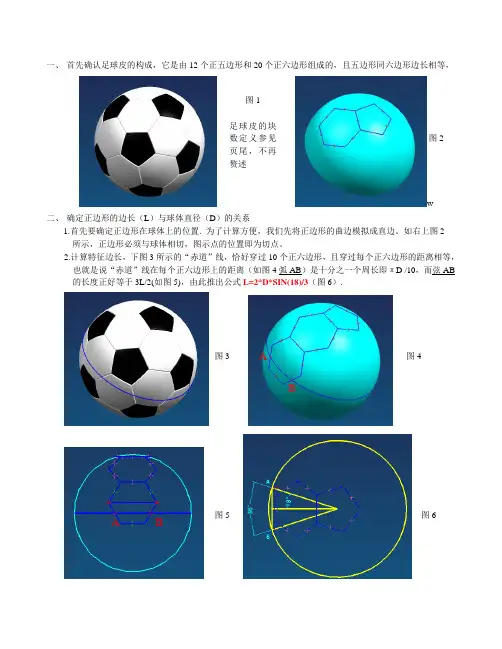
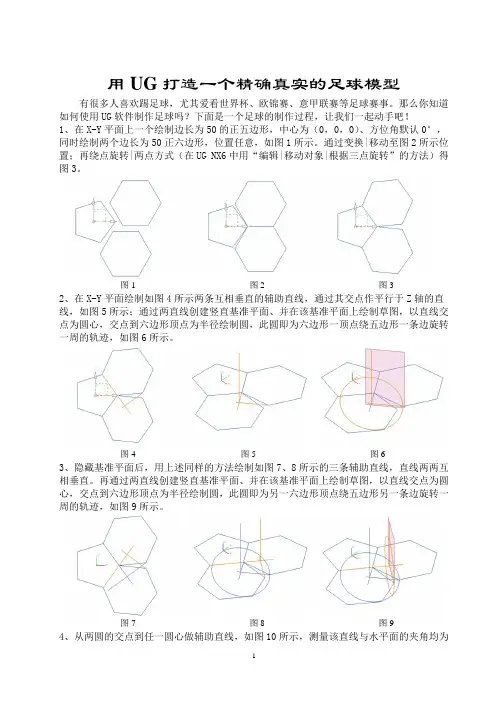
用UG打造一个精确真实的足球模型有很多人喜欢踢足球,尤其爱看世界杯、欧锦赛、意甲联赛等足球赛事。
那么你知道如何使用UG软件制作足球吗?下面是一个足球的制作过程,让我们一起动手吧!1、在X-Y平面上一个绘制边长为50的正五边形,中心为(0,0,0)、方位角默认0°,同时绘制两个边长为50正六边形,位置任意,如图1所示。
通过变换|移动至图2所示位置;再绕点旋转|两点方式(在UG NX6中用“编辑|移动对象|根据三点旋转”的方法)得图3。
图1 图2 图32、在X-Y平面绘制如图4所示两条互相垂直的辅助直线,通过其交点作平行于Z轴的直线,如图5所示;通过两直线创建竖直基准平面、并在该基准平面上绘制草图,以直线交点为圆心,交点到六边形顶点为半径绘制圆,此圆即为六边形一顶点绕五边形一条边旋转一周的轨迹,如图6所示。
图4 图5 图63、隐藏基准平面后,用上述同样的方法绘制如图7、8所示的三条辅助直线,直线两两互相垂直。
再通过两直线创建竖直基准平面、并在该基准平面上绘制草图,以直线交点为圆心,交点到六边形顶点为半径绘制圆,此圆即为另一六边形顶点绕五边形另一条边旋转一周的轨迹,如图9所示。
图7 图8 图94、从两圆的交点到任一圆心做辅助直线,如图10所示,测量该直线与水平面的夹角均为37.3774度。
隐藏所有辅助直线和基准平面,通过编辑|变换|绕直线旋转,将两六边形分别绕五边形的两条边旋转37.3774度,结果如图11所示(两个六边形有一条边重合)。
删除其中一个正六边形,结果如图12所示。
图10 图11 图125、利用曲线工具|直线和圆弧中的“相切-相切-相切”分别绘制正五边形和正六边形的内切圆,并过正六边形内切圆做基准平面,如图13所示;分别过两圆心做平行于Z轴的直线和基准平面的法向线,如图14所示。
两直线的交点即为球心,测量该球心到正多边形任意顶点的距离均等于123.9008,此值正是足球内表面的球半径。

前边我们介绍过一种利用SolidWorks绘制足球的方法,今天再为大家介绍一种方法。
第一步:基础三维草图,先做六边形,再做直线。
注意设定三维草图的角度很重要,长度与六边形相同。
然后用三点法生成五边形的基准面,画五边形。
108度,因为正五边形内角为108度(180-360/5),而六边形外角为60度。
第二步:多边形和球面,注意球面草图的基准面在多边形上的位置,以及圆心、定位点与多边形的位置关系
球心的确定应注意:
1、球心与六边形垂直。
2、草图通过六边形的外接圆
3、同样的通过五边形的顶点,因为所选的基准面是经过五边形的上面顶点的,所以直接使用重合特征。
第三步:用球心分别向多边形放样,注意把“合并结果”的选择去掉
第四步:使用替换面的方法将放样的平面替换位球面。
同理,做出五边形
第五步:不停地进行实体的圆周阵列,删除重复的实体。
在进行一下修饰。

UGNX绘制一个镂空球
海狸老师1分钟前
今天来个简单的漂亮镂空球,没有人看了还不会的!
镂空球的建模方法非常简单,命令也少,画完看起来还挺美观的,所以大家来跟着做一遍吧!
建模过程:
1.打开UG,插入一个直径为100的球。
2.在XZ平面绘制草图:一个正六边形,并利用6边形的一条边创建一个基准面
3.在基准面上绘制两个圆,相距5mm,并拉伸求交
4.给拉伸的面拔模一个30度的斜度出来
5.以XY平面镜像一下。
6.以z轴旋转阵列5个,
7.这时还剩两个面没有圈,可以继续镜像两次。
8.最后整体求和,镂空球就完成了。

自己跟着搞的普通足球与五星足球再来一个变形的首先,用“正多边形”(polygon)制作出一个正五边形和一个正六边形,大小位置随意。
利用编辑命令里的“移动”(move)、“旋转”(rotate)、“缩放”(scale),使得五边形和六边形的一条边完全重合。
注意旋转和缩放命令要运用“参照”来达到精确定位的效果。
复制一个六边形,与先前一个六边形相邻并和五边形的一条边重合。
该步骤要用到“复制”(copy)、“旋转”(rotate)命令。
三维网技术论坛, \9 x' B2 c0 q2 k. i0 I) x根据两个六边形,分别绘制下面两条直线。
以两垂直直线的交点为原点,两直线方向分别为Y和Z轴方向(或X和Z轴方向),其中Z轴方向要和五边形一边的方向一致。
然后以原点为圆心,六边形端点为半径作圆,该圆会与俯视图垂直,换个视角就可以看到圆了。
三维,cad,机械,技术,汽车,catia,pro/e,ug,inventor,solidedge,solidworks,caxa,时空,镇江- O3 ~9 V, K( Z( c% z4 c* I样的道理,做另外一个六边形相关的圆,由于两个做法都是完全一样的,只是角度有偏差,所以两个圆在空间上有两个交点。
在中望CAD中捕捉这个交点不是一件很容易的事情,可以利用把圆拉伸为圆柱,取两圆柱的差集,就可以捕捉到这个交点了。
连接两圆的交点和两垂直线的垂足作一条直线,留作参考线。
做好后红色的图形都可以不要了,直接删除掉。
改变坐标系,为图示模样。
以原点为旋转基点,参照两直线的夹角旋转六边形。
也就是让六边形翻转起来。
做完后,除了五边形和六边形外,其它的图形可以删除了。
找出五边形和六边形的中心点,以五边形或六边形的面为基准面,做经过中心点的垂线,两条垂线相交的点即为足球的球心。
连接五边形和六边形相邻三边的中点,作出个三角形,再变三角形为一个平面。
“拉伸”(extrude)三角形面为一个三棱柱,再用“剖切”(slice),以球心和三角形的端点为剖切面,剖切三次,直到把它变为以球心为端点的三棱锥体。

UG建模之足球目标:用UG建立足球的三维模型。
效果预览:图 1 最终效果建模步骤:第一步、运用草图工具,建立五边形及两条辅助线,如下图所示。
接着,将两条辅助线,分别沿着相邻边进行回转(90°到-90°),求其两个回转面的交线,如下图所示。
图 2 建立五边形图 3 回转效果第二步、运用草图工具,建立六边形,以及通过五边形及六边形的中心线,如下图所示。
图 4 建立六边形第三步、运用分割面命令,将直径为120mm的球面进行分割,得到一个五边形与一个六边形分割面,如下图所示。
图 5 分割效果第四步、将上步得到的五边形与六边形分割面进行加厚(2.5mm),接着进行倒圆,并着色,如下图所示。
图 6 加厚并倒圆第五步、运用移动对象命令,将白色六边形,沿Z轴,以72°为旋转角度,复制4个,如下图所示。
图7 复制六边形第六步、运用移动对象命令,将图中黑色的五边形,沿六边形中心线,以120°为旋转角度,复制1个,如下图所示。
图8 复制五边形第七步、运用移动对象命令,将上步得到的黑色五边形,沿Z轴,以72°为旋转角度,复制4个,如下图所示。
图9 复制五边形第八步、运用移动对象命令,将图中白色的六边形,沿六边形中心线,以120°为旋转角度,复制1个,如下图所示。
图10 复制六边形第九步、运用移动对象命令,将上步得到的白色六边形,沿Z轴,以72°为旋转角度,复制4个,如下图所示。
图11 复制六边形第十步、再次运用移动对象命令,将上述建立的所有模型,以Y轴为矢量,以两条中心线的交点为轴点,旋转180°,如下图所示。
图12 最终效果。
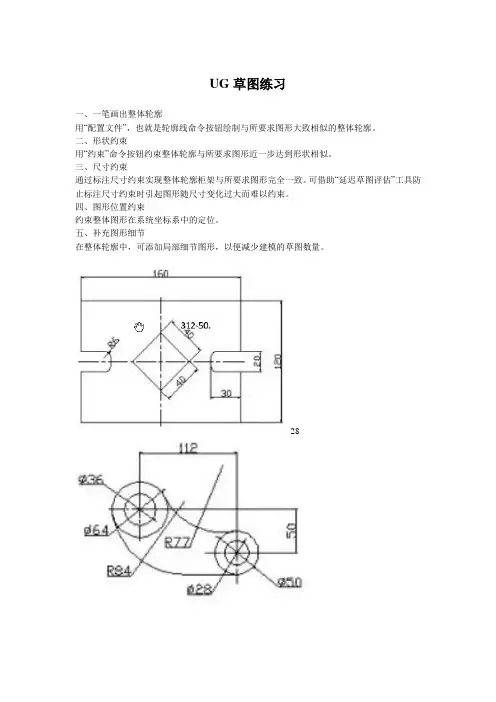
UG草图练习一、一笔画出整体轮廓用“配置文件”,也就是轮廓线命令按钮绘制与所要求图形大致相似的整体轮廓。
二、形状约束用“约束”命令按钮约束整体轮廓与所要求图形近一步达到形状相似。
三、尺寸约束通过标注尺寸约束实现整体轮廓柜架与所要求图形完全一致。
可借助“延迟草图评估”工具防止标注尺寸约束时引起图形随尺寸变化过大而难以约束。
四、图形位置约束约束整体图形在系统坐标系中的定位。
五、补充图形细节在整体轮廓中,可添加局部细节图形,以便减少建模的草图数量。
28三.足球建模1.足球分析要建立足球模型,就要先分析足球,找出足球表面上各“图形”的分布有什么规律。
其实由图1可以看出,足球表面其实挺规则的,无非是边是弧形的“正五边形”和“正六边形”,而且直觉也可以告诉我们这些多边形的排布是有规律的,但具体规律是什么?这里不妨将足球模型做一简化,试想过足球表面各五边形和六边形牛皮的各个角分别创建平面,然后利用这些平面将多边形的球面部分削掉(如图2),这时就可以直观地看出这些多边形的边长是相等的,而且五边形的周围是五个六边形,每个五边形的顶点都通过一条棱与另一个五边形的一个顶点连接,所以可以设想过连接两个五边形的任意一条棱和球心建立一个平面,这时所谓的规律就一目了然了,由图2可以看出,该平面除了通过用来创建平面的棱外,还恰好通过正五边形和正六边形的高的方向,设用来创建平面的那条棱的两端点和六边形的对边中点分别为A、B、C和D(如图3),其仰视图如图4所示,以球心为原点建立如图4所示坐标系,过A、B两点,以原点O为圆心创建一个圆,显然这就是简化模型前足球的外轮廓,再创建一个与圆O同心,且与直线AB相切的圆,此时我们就会发现,C、D两点和A、B 不在同一个圆上,而落在我们创建的第二个圆上,这又是为什么?细想就会发现,其实点C 和D并没有在足球的表面,而是六边形的两对边的中点在仰视平面上的投影,那么为什么它们又恰好落在与AB相切的圆上呢?我们知道,在同一个圆内,长度相同的弦所对应的弦高也是相等的,对于一个球也一样,因为足球上的每条边的两端点的连线都是相等的,所以它们对应的弦高也相等,也就是说,直线AB的中点到外圆的距离和点C、D到外圆的距离是相等的,所以它们在同一个圆上。
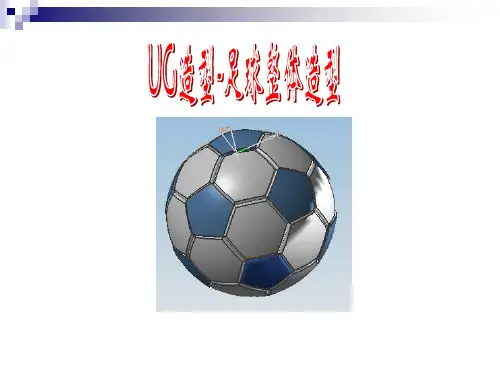
C三维足球画法WTD standardization office【WTD 5AB- WTDK 08- WTD 2C】再如图做辅助线!做这么的埔助线是为了算出六边形的旋转的轨迹!再画转迹圆前需要把UCS轴的Z轴方向,把视图切换为东南轴测图,打开UCS工具栏,点击Z轴矢量按钮,选择OE为Z轴矢量,然后以O为圆心,OF为半径画黄色圆!如图:继续镜像一个圆,镜像轴为EH,如图镜像时须改变坐标轴,输UCS,N新建,三点确定轴!以EH为Y轴,以EA为X轴!改变之后,镜像圆!两圆相交产生一个交点,我把它命名为M点!用直线联接EM,EM和FE产生一个夹角!等到一下,这个夹角我们要运用到!现在要运用三维旋转命令,把白色的正六边形旋转到M(刚在上步时,提示到有一个角度,现在就要把正六边形旋转到ME那条线上)在实用三维旋转操作时,以参照取角度,这个要注意,旋转后如图位置!好,现在正6边形的陈列角度以确定下来!把所有辅助线删除掉!再如图画两个多边形的对角线!再在两个多边形中心画铅垂线,两线相交产生一个点,此点就是足球中心点!如图~同样须改变坐标轴!再用EXT拉伸命令,拉伸五边形!高度到两线相交点止,拉伸时可选择路径拉伸!打开“实体”工具栏,选择里面的剖切工具,对柱体进行切割!切割以三点切割法切!以同样的方法,把其它边切割出来,最后变成一个锥体样!如图!再以锥体顶点为实体圆心,以正五边形中心点为半径,画实体圆!如图!再运用交集命令intersect,得到第二个图样!再用上步同样的操作,把六边形拉伸,切割,交集!如图!SHADE,加上色看一下!现在看起来,多边形的边比较的生硬,我们实行圆角(FILLET)!圆角半径自定!正在模型已建好!现在要运用三维陈列命令(3darray)五边形的五个边对应着是五个六边形(晕,咋像绕口念了)六边形有三个边对应是五边形,现在用这个顺序来陈列!以五边形中心为旋转轴,陈列六边形五个,命令行参数如图!现在以六边形的中心为旋转轴,旋转3个五边形!如图!重复试用上二步操作,陈列操作,最后可陈列一个完成足球!陈列,陈列把所有旋转完后,删除中心轴线!哇,终于做完了!最后结果:。
例一足球的制作具体制作步骤:1.单击图标创建新图形文件。
2.单击工具箱中的多边形工具画出一个正五边形。
3.用鼠标左键单击100%黑色为其填充颜色4.然后经过复制移动5.用“贝塞尔”工具的应用做出如图4-2所示的结构.6.然后用随圆工具画一个正圆包住图4-2的图形,调整显示顺序,并对它进行渐变填充,设置如下:类型:射线形水平:-25% 垂直:24%颜色调和自定义,颜色位置如下:第一种颜色: 40%黑.第二种颜色:20%黑.第三种颜色:10%黑.第四种颜色: 白.7.从新画一个圆形-选中圆形-效果-透镜-在透镜面板中选择鱼眼工具,设置比率为200%,具体如图4-4所示.8.选中所有的图形,进行群组(Ctrl+G),这样一个足球的基本样子就算是完成了9.选择工具箱中交互式阴影工具,然后对群组过的图形进行投影,如果投影的位置效果不是很理想,可以选择:排列—分离阴影群组在图层一的选项.这样就可以具体的对足球阴影进行调整,使它达到更好的效果.10.单击工具箱中的艺术笔工具图标-选择喷雾器-喷雾列表中选择,然后在足球的左右进行喷雾。
一、创建新图形在启动CorelDRAW 12时出现的欢迎窗口中单击按钮。
在CorelDRAW的工作界面中按“Ctrl+N”键。
单击标准工具栏上的“新建”按钮。
在CorelDRAW 12工作界面中选择“文件/新建”命令。
返回二、绘制多边形和星形多边形:单击多边形工具,然后在绘图窗口中托放鼠标,直至多边形达到所需大小。
星形:单击多边形工具,在绘图窗口中托放鼠标,直至多边形达到所需大小,然后单击属性栏上的星形按钮。
改变多边形或星形的形状:单击形状工具,然后单击对象上的某个节点。
拖动节点以改变对象的形状。
改变多边形的边数或星形的点数:选择一个多边形或星形,在属性栏上的多边形上的点数框中键入一个值,然后按 Enter 键。
(注:按住CTR键绘制正多边形)返回三、颜色填充1、标准填充:选择对象—打开交互式填充工具栏—单击交互式填充工具—选择颜色均匀填充。
版权所有,,,,,,,,转载请注明出处…. 鸣言制作 于2013年5月3日使用软件为NX 8.5画足球………….像这样滴…..新建一个五边形. 在这里要注意的是要用曲线里面的五边形.而不是草图里面的五边形.在此画图过程中所有内容都不用草图.下同.移动对象命令(命令在哪儿能找吧??%$$ ).其中一条边绕点旋转120度.另一条边绕点旋转-120度.用旋转的线进行回转操作180度成片体.回转轴为相邻的一条五边形的边.求出两个回转片体的交线.求交命令在:插入-来自体的曲线-求交.移除所有参数之后隐藏不需要的片体和线,结果如下...移动对象命令.选定交线.旋转72度(72度?为啥啊????? 因为360/5=72 )新建两条直线如下.(注意不是草图曲线.不然后果很严重,不信的话可以试试&^%$%^^#$#)….再建一条与Z轴平行的直线.过坐标系远点.(尽量的拉长……不然一会儿到后面不能相交…!!@$###)好…. 现在我们来把坐标系(WCS…如果没显示出来的话就使劲的按键盘W键……直到能显示出来为止…)移动到另外一个地方(这个地方至关重要!!!! )注意,,,注意…这个是WCS…不是基准坐标系喔……如果错了后果很严重,,,很严重….. .新坐标系原点我们把它放在两条直线的交点处,,,,YC轴在长的那条上,,,,,XC轴在短(哪条短……量下..)的那条上…..ZC轴无所谓..(怎么定位???自己摸索吧….研究下UG的几个坐标系,,,几个构造器,,很简单的喔…)接下来很重要了……(每步都重要.. 错了就不是足球了…更不会是篮球…. )移动对象命令…..选定那三根线…(直线,,,, )绕ZC 轴旋转180度/……这儿有亮点(两点)很重要….1.看见那个指定轴点了么?就是这儿,,,,,进去之后会有几个选项,,,,输出坐标系里面有个参考选项….参考选项里面有三个选项…看到了米?一定要选择WCS…不然后果很严重…错了的话.. ....&^$&%&2.见1然后….然后就像上面那样 建一条通过远点的直线,,,,与Z轴平行……(参考上面,,,,如果上面的还没做好的话 快退 >> 继续--做好了再来看下面的内容…. )继续,,,,, ,把WCS原点移动到两条直线的交点处……Z轴在其中一条上…..其他的不管了…(效果图在上面…仔细看看,,,,,,)好…经过上面的长途跋涉,,,如果还没晕的话,,,,恭喜你…,,,离成功不远了…..休息下,,,,,,,, 一会儿我们继续,,,,在WCS(千万记住,,WCS…不是绝对坐标系原点)原点 建一个球…. …直径嘛…随便都可以…想建多大就多大,,,把那个五边形和六边形投影到球表面上,,..这个命令我相信你一定知道的$%#^$ ..鸟瞰图在下面右边,,,, 顺着手指方向即可看到….接下来…分割面(命令自己找找)…….移除所有参数,,,,,抽取几何体…把线都选上…….(那两条很长 很长的就不选了…)确定…..效果图…如下….然后…果断的把球给隐藏了……删除也可….就留下那两个片体就成……前面做的所有工作都就只是为了得到它们俩而已….(小样..终于找到你们俩了吧,,, )紧接着..加厚如果我没记错的话这个命令应该在特征那儿…. …加厚多少?自己看着办吧,,,,,, 然后..倒圆角…这个简单…. 为了美观…咱们把颜色给它改了……(足球以前见过,,啥颜色忘了…..暂且让它这样吧……)接下来只用三个命令就行了….移动对象,,,,镜像特征,,,,移除参数,,,,(至于这个移除参数….以前版本大可不必..不过不知是我这电脑有问题还是RP的问题, ,,,不移除还果真不行…各自的电脑各自试试…)现在 为了叙述方便….我们定义: 把通过黑色五边形块的直线叫做1 把黑色的块称为H.把通过白色六边形的直线叫做2……把白色的块称为B. 好继续下面的动作….移动对象命令--对象选择B--矢量1--角度--72(原因见上面有解释…. )—复制原先的—非关联副本数4 ( 5-1 )…果断点击确定…OK…..足球的一部分好了….然后几乎差不多的方式…移动对象—选择H..矢量2—角度120—复制原先的—非关联副本数2—确定.移动对象—选择H—矢量1--角度72—复制原先的—非关联副本数3—确定….移动对象—选择H—矢量2—角度120度—复制原先的—非关联副本数1—确定….移动对象—选择B—矢量1—复制原先的—非关联副本数4—确定现在可以看看…..半个足球就好了….选择全部对象/…..镜像特征,,,/ZC平面…./确定…./有没有发现,,,有洞…? 对 那就是要我们接下来去处理的东西….移除全部参数….. (8.0应该不用移除,,,或许是我的电脑的问题…)选择刚镜像过来的十六个块(叫实体)….移动对象—矢量1—角度36—移动原先的—确定---/好了,,,,足球完成了……声明..水平有限,,有啥错别字啊,, ,语句错误啊之类的别见怪,,,,幼儿园没去过,,,所以底子不好,,,版权所有,,,,,,,,转载请注明出处….鸣言制作 于2013年5月3日。
足球设定图层1为工作图层,在原点位置创建一个300mm(太大了,也许吧,不过先还是用300)球体!,设定图层21为工作图层,在xy平面上创建一草图,约束关系是(下面有个图)line1、line2、line3、line4、line5和ine6等长line2的一个端点在datum1上line1水平line1的长度是60.53line1的中点在datum2上,(图中的p2=p1/2)line4与line5的夹角为120度 line6与line1的夹角为120度写来这里我就有了一个问题,为什么line1一定要是60.53?等一下再讨论吧!回到图层1,按+z 轴方向拉伸草图200mm ,并且与前面球体相交,得到如下实体 Line 1Line 2Line 3Line 4Line 5Line 6Datum 1Datum 2用直径为294mm的球体修剪上一步拉伸得到的实体设定图层61为工作图层,建立基准平面,建立的方式为通过三点,即实体顶面的一条边的两个端点和坐标原点(nx2.0要先在原点位置创建一个点,然后捕捉到这个已存点),每一条边都创建一个基准平面,那么一共有6个基准平面,偏移实体的六个侧面5mm,这是为加大实体由于刚才的偏移面使实体加大了,那么现在利用六个基准平面来把实体超出基准平面的部分修剪掉,不要以要这样很无聊,这还是有作用的,是为了得到一规则的实体。
倒圆角接下来我们只要不停地镜像实体就就行了,仔细研究一下足球的每一六边形的位置分布,你就会发现它们都是相互对称的,五边形也是,所以剩下所有的六边形只要镜像就可以了。
这是成功的第一步,基准平面就是修剪时用的。
当然在中间过程中我们还是建立更多的基准平面,这些基准平面就用实体的侧面就可以建立,到了我镜像出第五个实体的时候,有可能你得到是如下结果或者说是下面这样们一开始创建球体的大小,我们现在用的是300mm,如果这两个数据你都按我的建议确定了,那就不会有上面两个错误。
第一步:在草图中把一个五边形和六边形的俩条边。
(1)画一个直径为100的圆,然后进行等分处理。
编辑里的进行5等分。
结果:接下来我们画六边形的俩条边,选择被标黄色的线绕其端点顺时针120度,在这里我们把这条线记做x1,同理,将其绕其端点逆时针120度,为X2直线。
结果:(步骤:选定后按Ctrl+t,会出来的对话框。
我们这里只用绕点旋转。
(顺的取负号,逆的取正号。
)第二步:我们回转我们刚刚所作的俩条线。
利用到,我们先将x1顺回转180度(注意,命令中的矢量方向的意思:回转时所绕的轴向方向)结果:同理x2也可以注意操作。
结果:。
其时我们只需要这俩面的交线,利用命令相交曲线,,然后将没有用的线隐藏。
结果:。
第三步:将交线绕原点旋转72度,结果:接下来我们可以做整个六边形了。
首先,我们实体造型,,然后将被选中的直线绕现有的直线进行旋转。
结果:第四步:我们要做俩条重要的直线,长度都为200,第一条是沿原来坐标系的z轴做一条直线。
然后我们要把wcs移到六边形上。
结果:(注意,在重新创建wcs时,我们要画一条过的直线)。
好!这时候第二条直线出来了,按照我建的wcs,应该是y轴方向的直线。
具体方向按自己建的定。
结果:第四步:我们在交点的地方做个球。
结果:球的直径150mm。
这时候我们也应该隐藏一些直线,隐藏后为:。
然后我们就向球面投影结果:。
我们还要将面分割出来,,分割后和球还是一个整体,我们还要提取体提取面,结果:,我们可以发现它只是一个片体,我们要给它加厚,用片体加厚。
厚度为2.5mm。
结果:。
(足球一般是黑白配,我们这里可以改颜色,通过编辑里的对象显示,同时边导圆,结果:)。
第五步:我们就应该旋转了,先将六边形进行绕直线旋转,旋转角为72度,复制5个。
结果:。
然后将黑的五边形绕直线旋转,结果:。
同理:(复制一个白的),最后:。
接着我们将进行旋转。
旋转角72度,旋转复制5个。
结果:。
最后一步:我们将上部的全选,进行绕点旋转,180度。
足球详细教程(ug4.0版)11机卓陈雨杰 11010404第一步:在草图中把一个五边形和六边形的俩条边。
(1)画一个直径为100的圆,然后进行等分处理。
编辑里的进行5等分。
结果:接下来我们画六边形的俩条边,选择被标黄色的线绕其端点顺时针120度,在这里我们把这条线记做x1,同理,将其绕其端点逆时针120度,为X2直线。
结果:(步骤:选定后按Ctrl+t,会出来的对话框。
我们这里只用绕点旋转。
(顺的取负号,逆的取正号。
)第二步:我们回转我们刚刚所作的俩条线。
利用到,我们先将x1顺回转180度(注意,命令中的矢量方向的意思:回转时所绕的轴向方向)结果:同理x2也可以注意操作。
结果:。
其时我们只需要这俩面的交线,利用命令相交曲线,,然后将没有用的线隐藏。
结果:。
第三步:将交线绕原点旋转72度,结果:接下来我们可以做整个六边形了。
首先,我们实体造型,,然后将被选中的直线绕现有的直线进行旋转。
结果:第四步:我们要做俩条重要的直线,长度都为200,第一条是沿原来坐标系的z轴做一条直线。
然后我们要把wcs移到六边形上。
结果:(注意,在重新创建wcs时,我们要画一条过的直线)。
好!这时候第二条直线出来了,按照我建的wcs,应该是y轴方向的直线。
具体方向按自己建的定。
结果:第四步:我们在交点的地方做个球。
结果:球的直径150mm。
这时候我们也应该隐藏一些直线,隐藏后为:。
然后我们就向球面投影结果:。
我们还要将面分割出来,,分割后和球还是一个整体,我们还要提取体提取面,结果:,我们可以发现它只是一个片体,我们要给它加厚,用片体加厚。
厚度为2.5mm。
结果:。
(足球一般是黑白配,我们这里可以改颜色,通过编辑里的对象显示,同时边导圆,结果:)。
第五步:我们就应该旋转了,先将六边形进行绕直线旋转,旋转角为72度,复制5个。
结果:。
然后将黑的五边形绕直线旋转,结果:。
同理:(复制一个白的),最后:。
接着我们将进行旋转。
旋转角72度,旋转复制5个。
足球画法——正三十二面体构建法诸位,诸位,网站上发表了一个足球作法,大概大家到现在还不知道60.53mm这个数据的来源吧,这里我也不作讨论,这里我提供了一个绝非试出来的作法。
1、认识足球
大家有没有仔细观察过足球,它是由一个十二个正五边形和二十个正六边形组成的正三十二面体划分而成,我们只要建成一个正三十二面体即可划分得足球表面。
大家有没有发现,正三十二面体中一个正五边形旁边有五个正六边形,一个正六边形旁边一个间一个正六边形和正五边形,依据此规律,我们来构建一个正三十二面体。
2、正三十二面体的第六条边
绘制一个正五边形,边长任意,圆心(0,0,0)。
为什么突出圆心,这是一个经常使用的数据。
为什么先绘制一个正五边形,我觉得它最方便于计算。
以五边形端点为圆心,边长为半径画圆。
连接圆与垂线的交点及五边形端点,得到第六条边。
第六条边绕圆心旋转360/5=72度,拷贝4个。
新得出的三条边绕圆心旋转360/5=72度,拷贝4个。
4、正六边形夹角处的正五边形
通过两个正六边形的三条平行边的中点构建平面镜像正五边形的三
条边。
三条边绕圆心旋转360/5=72度,拷贝4个。
使用4、5步中所述旋转和镜像的方法绘全正三十二面体。
连接正三十二面体的对角线。
以对角线中点画球。
将正三十二面体框架投影到球体上,划分表面。
提取曲面,加厚,倒角,改变颜色。